Assalamu’alaikum.wr.wb., Salam sejahtera dan bahagia bagi Anda pengunjung Kolom
Edukasi dimanapun berada.
Pada beberapa postingan yang lalu admin telah membagikan
tutorial lengkap cara menginstal, menulis maupun cara memberi harakat pada
kalimat Arab di Ms Word. Bagi Anda yang terbiasa menulis kalimat Arab
di Ms Office adakalanya merasa bosan dengan jenis font Arabic bawaan Microsoft
Office. Karena memang font Arabic standar bawaan Office hanya itu-itu saja,
tidak lebih. Terkecuali Anda menambah sendiri jenis font Arab yang banyak
ditemukan di internet.
Pada postingan kali ini admin akan membagikan artikel bagaimana Cara Instal Variasi Font Arab di Ms Word.
Pada postingan kali ini admin akan membagikan artikel bagaimana Cara Instal Variasi Font Arab di Ms Word.
Pada dasarnya situs resmi Microsoft sendiri telah menyediakan
berbagai macam jenis font yang dapat diinstal gratis melalui software Microsoft
Office. Cuma mungkin kita sendiri yang kurang mengerti caranya.
Lalu bagaimana cara download sekaligus
instal variasi font Arabic pada Ms Word yang biasa kita gunakan, sehingga
jenis font Arab di Ms Word kita tambah bervariasi?. Untuk lebih jelasnya silahkan simak tutorial di bawah ini.
Pertama, pastikan sistem laptop Anda sudah tersetting/
terinstal program bahasa Arabnya. Untuk caranya silahkan buka tutorial saya Cara Mudah Instal Font Arabic di Windows10 atau pada artikel Cara Menginstal Font Arab Di Windows 7, 8 dan 10.
Kedua, pastikan laptop Anda terkoneksi dengan internet. Kenapa harus terkoneksi internet? Karena tanpa koneksi
internet kita tidak akan bisa mengunduh font tersebut dari situs resmi Microsoft,
benar kan? Hehe.
Ketiga, silahkan buka Ms Office Anda kemudian pilih Options
Keempat, pada tab Word Options pilih Language
Kelima, selanjutnya Set the Office Language Preferences
-> Choose Editing Languages, silahkan pilih Arabic (Saudi Arabia) lalu pada tab Proofing (Spelling, Grammar...) dan klik Not Installed.
Keenam, setelah situs Microsoft terbuka melalui jendela
browser pada menu Step 1: Install the language accessory pack silahkan pilih jenis Office
yang Anda gunakan. Kebetulan saya menggunakan Office 2010 maka saya memilih Office 2010. Selanjutnya klik kolom Which language you need?, lalu pilih ‘Arabic’.
Ketujuh (ini yang penting), pastikan sebelum mengunduh Office
Pack Language, sesuaikan jenis Office yang terinstal di Windows Anda. Jika yang
terinstal adalah Office 32 bit maka unduh jenis font tersebut, sebaliknya jika
yang terinstal Office 64 bit maka unduh jenis Office 32 bit (file sekitar
399MB).
Kedelapan, setelah Office Pack Language terunduh, silahkan
instal seperti Anda menginstal aplikasi di Windows. Pastikan sebelum
menginstal, Ms Word Anda ditutup terlebih dahulu.
Terakhir, Setelah berhasil terinstal silahkan cek variasi
font Arabic yang berhasil diinstal pada Microsoft Office Anda melalui menu “Change
the font face”. Selanjutnya, selamat berkreasi sendiri.
Demikian artikel Cara Instal Variasi Font Arab di Ms Word yang dapat admin bagikan. Semoga bermanfaat, terima kash, wassalamu’alaikum.wr.wb. (Indra AE)
Thanks for reading Cara Instal Variasi Font Arab di Ms Word | Tags: Office
Next Article
« Prev Post
« Prev Post
Previous Article
Next Post »
Next Post »


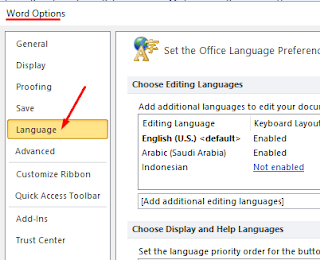
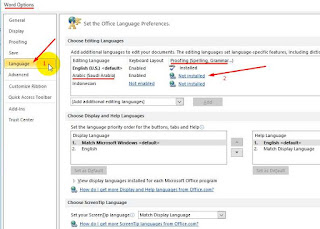




0 komentar on Cara Instal Variasi Font Arab di Ms Word
Post a Comment